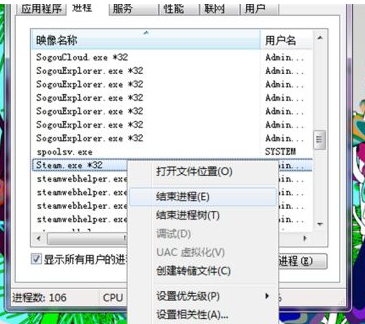华硕电脑重装系统方法步骤
如果我们使用的华硕电脑系统出现故障问题的时候,我们就可以考虑给华硕电脑重装系统进行修复解决。那么华硕电脑如何重装win10系统呢?下面小编就给大家分享下适合电脑新手操作的电脑重装系统方法步骤,一起来了解一下吧。
工具/原料:
系统版本:windows10系统
品牌型号:华硕a豆14
软件版本:小白三步装机版1.0
WEEX交易所已上线平台币 WEEX Token (WXT)。WXT 作为 WEEX 交易所生态系统的基石,主要用于激励 WEEX 交易平台社区的合作伙伴、贡献者、先驱和活跃成员。
新用户注册 WEEX 账户、参与交易挖矿及平台其他活动,均可免费获得 WXT 空投奖励。
方法/步骤:
使用小白三步装机版重装华硕电脑win10系统:
1、华硕电脑如何重装win10系统?首先去搜索“小白系统官网”,接着下载安装小白三步装机版工具打开,选择我们需要的系统,点击立即重装。
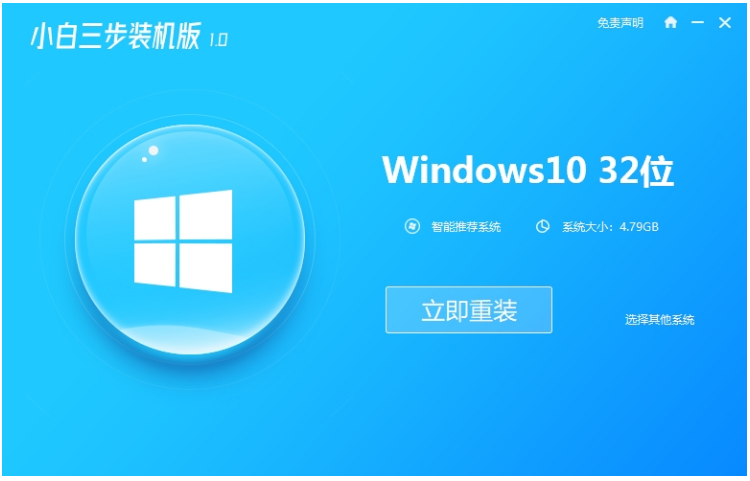
2、耐心等待软件下载系统镜像并安装部署系统。
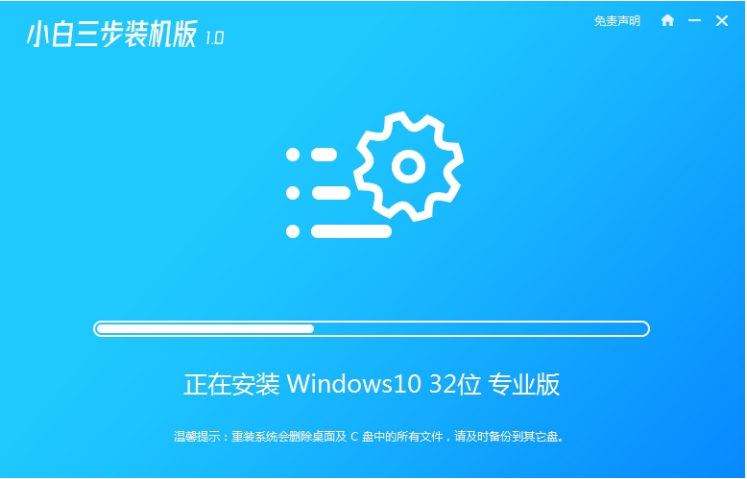
3、部署完成后,点击立即重启。
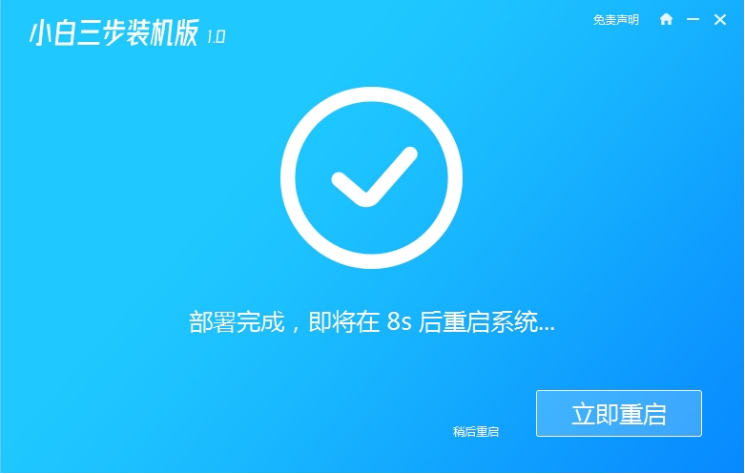
4、重启电脑之后,选择xiaobai-pe系统按回车键进入。
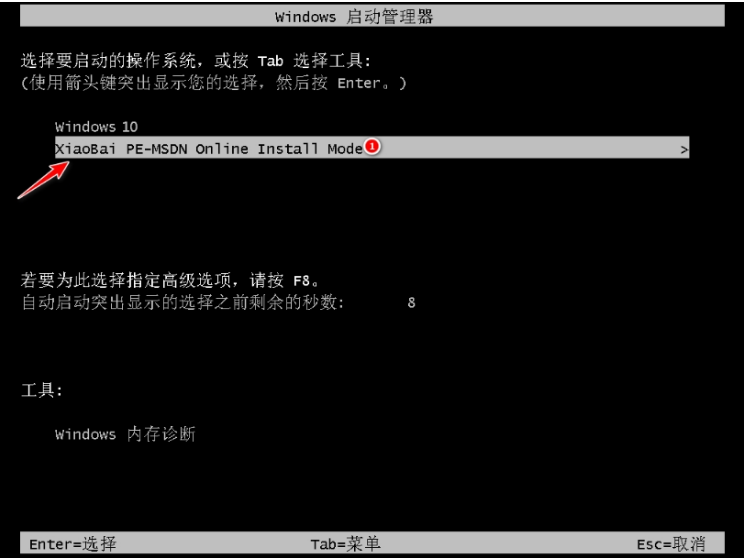
5、小白装机工具将会自动安装系统。
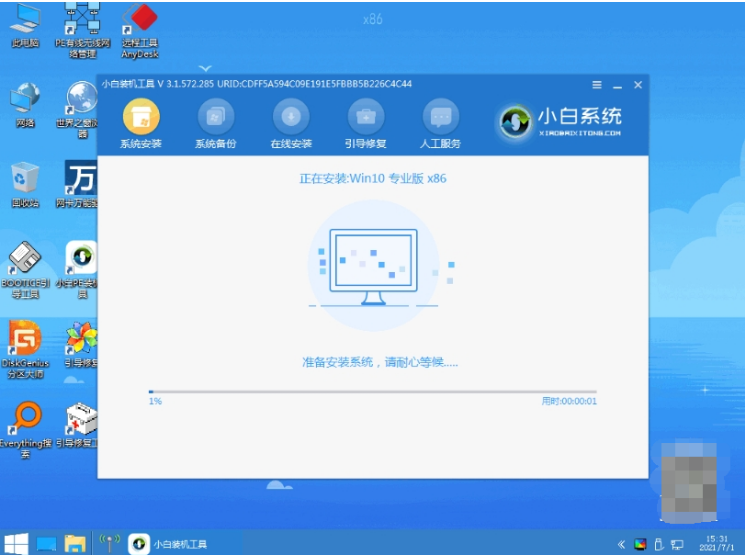
6、系统安装成功后,点击立即重启,重启电脑后安装完成进入新系统即可。

注意事项:在安装系统之前,先备份好系统盘的相关数据,避免丢失。关闭电脑的杀毒软件,避免被拦截导致安装失败。
总结:
以上就是使用小白三步装机版工具给电脑重装系统方法步骤,安装的步骤全程都是自动化,操作比较简便,有需要的小伙伴们可参照教程进行操作。
本站资源均来源于网络或网友投稿,部分资源未经测试,难免存在BUG,所有资源只限于学习研究,不得商用。如使用本站下载的资源造成任何损失或发生侵权行为,均与本站无关。如不接受本声明请勿下载!本站资源如有侵权,请联系QQ:497149677核实后立即删除!
最客资源网 » 华硕电脑重装系统方法步骤
最客资源网 » 华硕电脑重装系统方法步骤